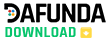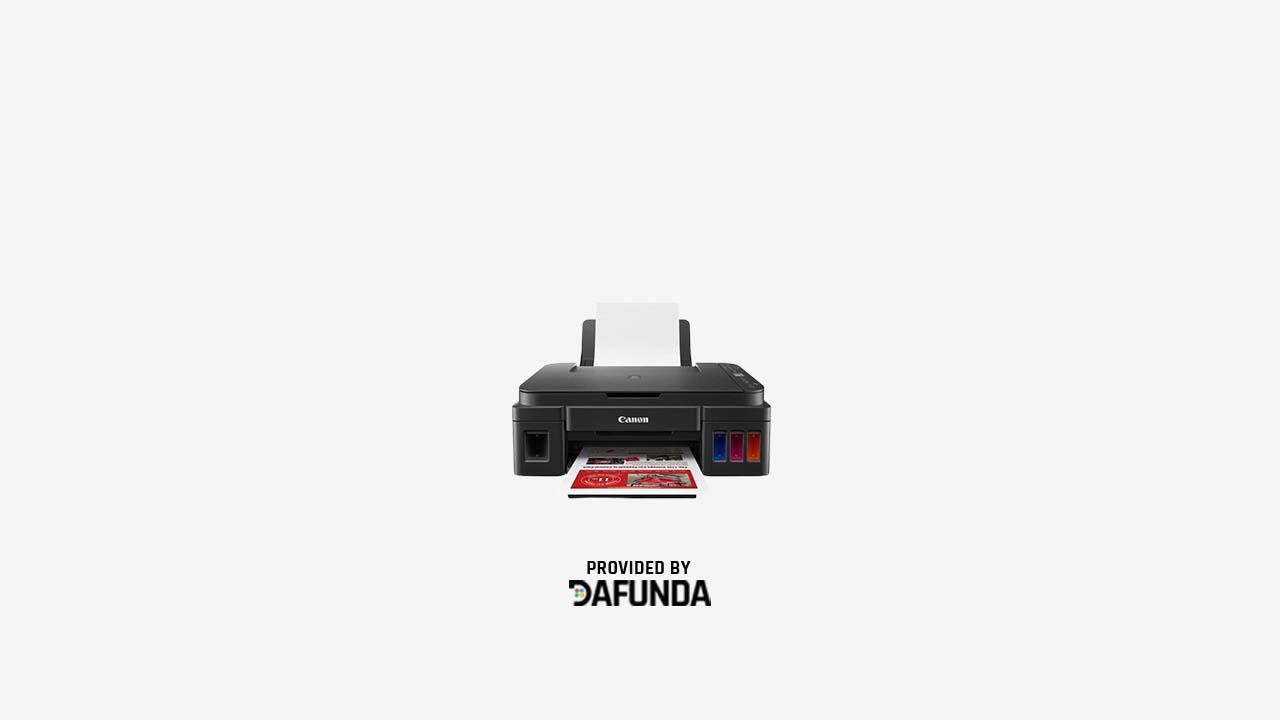Download Driver Canon G3010 – Canon G3010 merupakan printer terbaru dari canon yang dirilis untuk menggantikan model sebelumnya, yaitu canon g2010. Printer ini memiliki fitur yang hampir sama dengan seri sebelumnya, yaitu sistem all in one yang memungkinkan pengguna untuk mencetak, mengkopi, dan memindai dokumen.
Dalam hal desain, printer ini terlihat mirip dengan memiliki wadah tinta terpadu yang memungkinkan pengguna melihat sisa tinta dari luar printer dengan lebih mudah. Perbedaannya, seri Canon g3010 dilengkapi dengan fitur Wifi Direct yang memungkinkan pencetakan secara nirkabel. Namun, pengguna masih perlu menginstal driver Canon g3010 di komputer mereka sebelum dapat menikmati fitur-fitur tersebut.
Canon menawarkan driver printer itu di website resminya agar pengguna dapat mengunduhnya dengan mudah. Namun, sebagai opsi lainnya, download dafunda akan membagikan driver terbaru resmi dari Canon untuk mempermudah kamu.
Download Driver Printer Canon Lainnya:
- Driver Canon iP2770 Gratis
- Download Driver Canon MG2570S
- Download Driver Printer Canon G2010
- Cara Sharing Printer Windows 10 dengan Mudah
Download Driver Canon G3010

Bagi yang sedang mencari link download driver printer Canon G3010 ini, kamu sudah bisa dapatkan linknya melalui tombol yang sudah download.dafunda.com sediakan di atas. Tetapi sebelum kamu mengunduhnya, yuk simak dulu beberapa informasi tentang software ini melalui tabel di bawah ini.
| Nama Driver Printer | win g3010 1.1 n mcd |
| Versi | 1.1 |
| Support | Windows 7, 8, 8.1, 10, 11 (32bit/64bit) |
Cara Install Driver Canon G3010 Tanpa CD
- Buka file driver printer Canon G3010 yang sudah diunduh.
- Pilih Start Setup di tampilan awal instalasi.
- Pilih Asia dan Indonesia di bagian pilihan tempat tinggal.
- Klik Next dan pilih Yes pada License Agreement.
- Pilih Agree di halaman Extended Survey Program dan tunggu proses selesai.
- Centang Deactivate the block di Firewall Settings dan klik Next.
- Pilih metode koneksi (misal: USB Connection) dan klik Next.
- Tunggu proses install dan hubungkan printer ke komputer.
- Tunggu deteksi otomatis printer dan klik Next di halaman Print Head Alignment Recommended.
- Klik Start untuk Test Print dan tunggu selesai.
- Klik Next dan aktifkan Set as default printer.
- Klik Next dan pilih software tambahan di Software Installation List.
- Klik Next dan OK pada peringatan instalasi software.
- Tunggu instalasi software tambahan selesai.
- Klik Next setelah proses install selesai dan klik Exit untuk mengakhiri instalasi. Printer siap digunakan.
Sebelum mencetak, pastikan kamu telah menyiapkan kertas kosong dan meletakkannya di tempat kertas printer. Untuk menginstal perangkat lunak tambahan, pastikan kamu memiliki koneksi internet yang stabil agar proses pengunduhan dapat berhasil.
Cara Print dengan Canon G3010
- Install driver Canon G3010 di komputer.
- Nyalakan printer dan hubungkan ke komputer.
- Siapkan kertas dan letakkan di tempat yang disediakan.
- Buka file yang ingin dicetak, misalnya file Microsoft Word.
- Klik menu File di pojok kiri atas aplikasi Word.
- Pilih menu Print.
- Pilih jenis printer, dalam hal ini Canon G3010 series.
- Klik tombol Print untuk mulai mencetak.
- Tunggu hingga dokumen selesai dicetak.
Pengguna dapat mencetak dokumen dari jarak jauh dengan menggunakan fitur wifi yang tersedia di printer, selain menggunakan kabel USB.
Cara Scan Dokumen dengan Scanner Canon G3010
- Buka cover scanner di printer
- Letakkan dokumen di tempat scanner
- Tutup cover scanner
- Buka Control Panel
- Masuk ke Devices and Printers
- Klik satu kali icon printer Canon G3010 series
- Pilih Start scan di toolbar atas
Ukuran kertas terbesar yang dapat digunakan untuk memindai dan membuat salinan dokumen adalah kertas ukuran Letter.
Cara Menggunakan Wifi Direct canon g3010
- Hidupkan printer
- Tekan dan tahan tombol Direct sampai muncul icon HP
- Tunggu sampai proses di display berhenti
- Aktifkan wifi di hp
- Hubungkan ke wifi printer
- Tekan tombol i untuk mencetak password wifi
- Tunggu sampai proses print password selesai
- Lihat Access Point Mode
- Masukkan password wifi di hp
- Download dan install aplikasi Canon PRINT
- Buka aplikasi Canon PRINT
- Pilih menu Document Print
- Pilih dokumen yang ingin diprint
- Tap tombol Next
- Atur halaman yang ingin diprint
- Tap tombol OK
- Ubah pengaturan jika perlu
- Mulai print dokumen dengan menekan tombol Print
- Tunggu sampai proses print selesai
- Konfirmasi dengan menekan tombol OK jika muncul pemberitahuan “Printing is completed.”
Printer yang menggunakan wifi umumnya memiliki nama jaringan SSID yang sesuai dengan jenis printer yang digunakan. Dalam contoh ini, printer tersebut adalah seri G3010.
Itulah link download driver Canon G3010 terbaru gratis. Ikuti terus download.dafunda.com dan dapatkan software terbaru lainnya disini.
LAPOR LINK
Jika ada link yang error atau rusak, kamu bisa melaporkan melalui email: dafundadownload@gmail.com. Jika kamu adalah pemilik aplikasi atau game dalam artikel ini, kamu juga bisa melaporkannya ke email yang sama. Terima kasih telah berkunjung dan jangan lupa dibagikan kepada teman lainnya, supaya mereka juga kebagian.